
Хотите содержать свой компьютер в чистоте? Вам потребуется специальная программа для удаления ненужных файлов и программ с компьютера. Одним из неплохих помощников вам будет Revo Uninstaller. Сегодня он считается одним из лучших деинсталляторов.
Использование компьютера постепенно ведет к его “загрязнению”. Работа с документами, серфинг в интернет, использование различного софта и другие действия оставляют огромное количество мусорных файлов. Удаление средствами системы не гарантирует полную очистку, скоро вы в этом убедитесь.
Программа для удаления ненужных файлов и программ с компьютера
Содержание
Установка и настройка
Скачать бесплатно программу для удаления ненужных программ, файлов можно с официального сайта, где помимо бесплатной версии присутствуют Pro версии. Для обычного пользователя вполне хватит облегченной версии. Утилита идет в двух вариантах: с полной установкой на комп, без установки, которую можно запускать с флешки на любом устройстве.
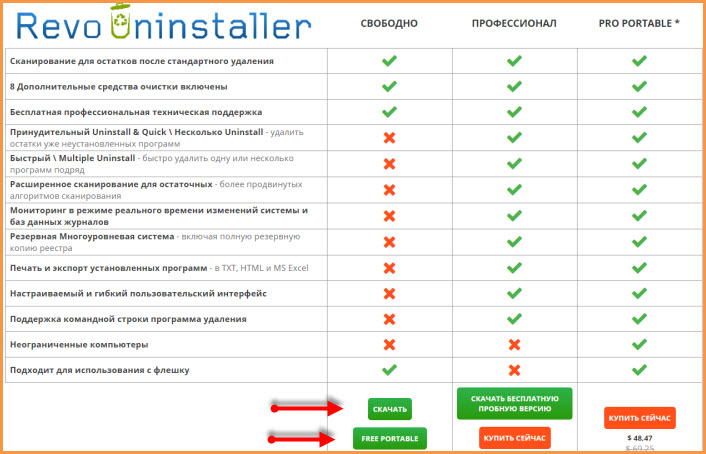
При запуске portable сборки открываете скачанную папку, предварительно разархивировать её, запускаете файл RevoUPort.
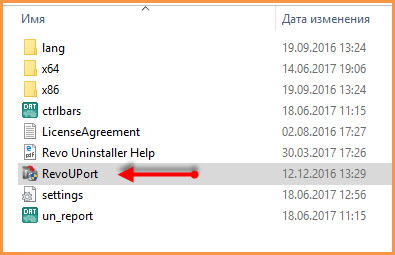
Основное направление Revo Uninstaller – это качественное удаление установленных ранее программ и качественная зачистка диска, реестра от оставшихся файлов после удаления. Остальные функции дополняют предыдущую и запускаются на усмотрение пользователя:
- Менеджер автозапуска
- очистка мусорных файлов
- инструменты Windows
- чистка MS Office
- чистильщик браузеров
- чистка Windows
- удаление доказательств
- неустранимое удаление
После запуска Revo Uninstaller первым делом нужно установить русский интерфейс, так легче общаться с ней в дальнейшем. Переходите в “Настройки” – “Общие”, выбираете любимый язык.
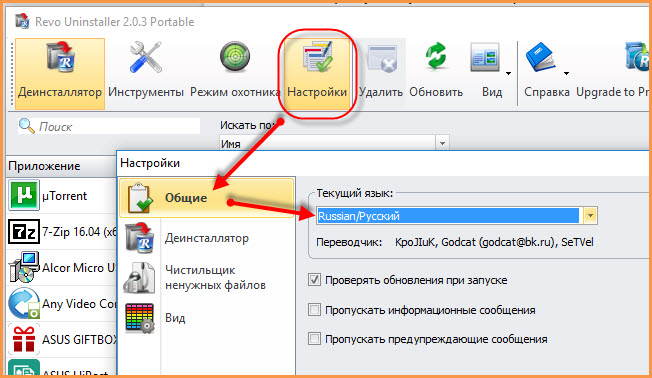
Удаление программ
Удаление ненужного софта используя Revo Uninstaller будет происходить в несколько этапов.
1. При выборе функции “Деинсталлятор” в окне появятся все, установленные вашем компьютере программы. Достаточно выбрать ненужную, активировать кнопку “Удалить” либо через клик правой мыши.
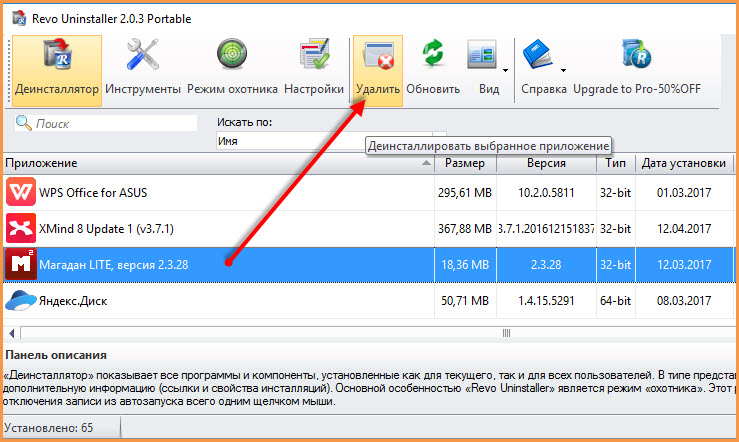
Перед началом очистки, программа выполнит действия для создания резервной точки восстановления системы, далее после вашего подтверждения она закончит начатое.
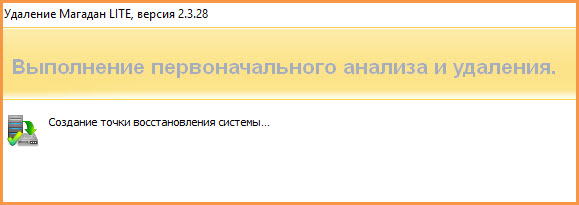
Создание точки восстановление нужно для того, чтобы была возможность вернуть состояние компьютера на момент удаления софтины, если что-то пойдет не так (ошибка при выборе, сбой работы системы и так далее).
В настройках Revo этот шаг можно отменить, убрав галочку.
2. Следующим этапом чистильщик отсканирует систему, соберет все оставшиеся файлы для полной очистки. Если таковых нет, то очистка перейдет к последнему шагу.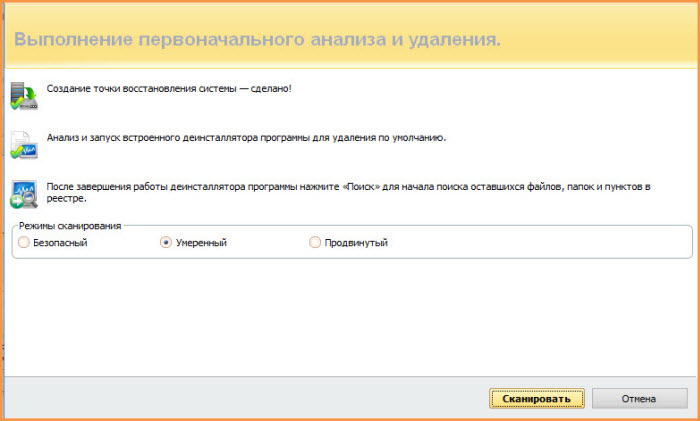
3. Заключительный этап зачистки будет происходить в реестре. Revo Uninstaller по умолчанию отметит все элементы для очистки. Останется только подтвердить нажав на кнопку “Готово”.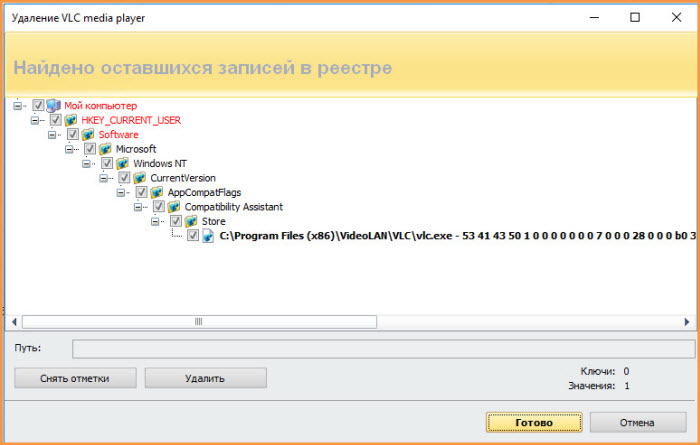
Дополнительные инструменты
Как говорил выше, Revo имеет дополнительные функции. Рассмотрим их:
Менеджер автозапуска открывает быстрый доступ ко всем приложениям,позволяет моментально настроить их запуск или отменить.
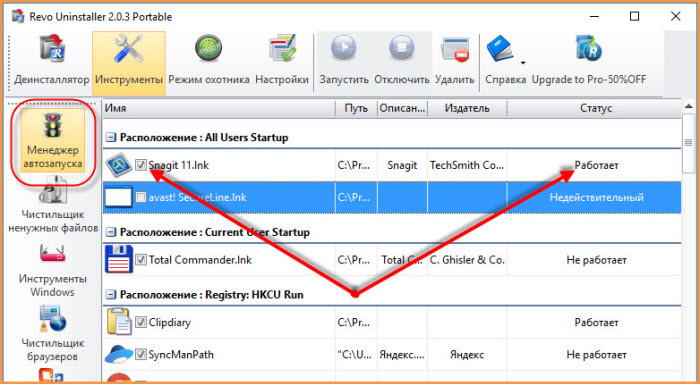
Чистильщик файлов запускается кнопкой “Сканировать”. На этом этапе Revo необходимо время для сбора всех файлов. Среди них можно увидеть папки “Temp“, которые хранят временные файлы. Чистка папок вручную, также принесет свои плоды, освободив до нескольких Гб на жестком диске.
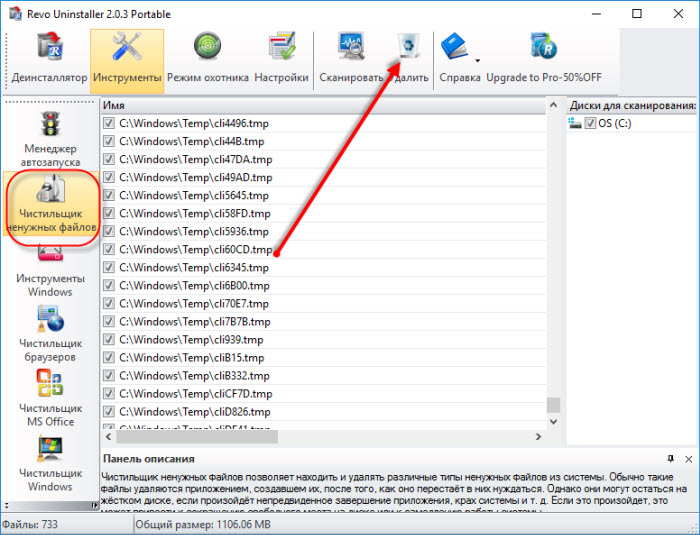
Инструменты Windows предоставляют удобный доступ к основным настройкам:
- дефрагментация
- восстановление системы
- планировщик заданий
- информация сети
- свойства системы
- службы
и многие другие.
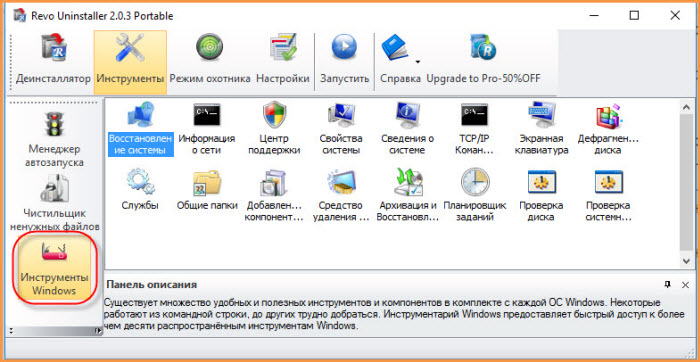
Чистильщик браузеров поможет быстро очистить ненужную информацию:
- куки
- историю посещений
- историю загрузок
- историю сессий
- заполнение форм
- временные файлы
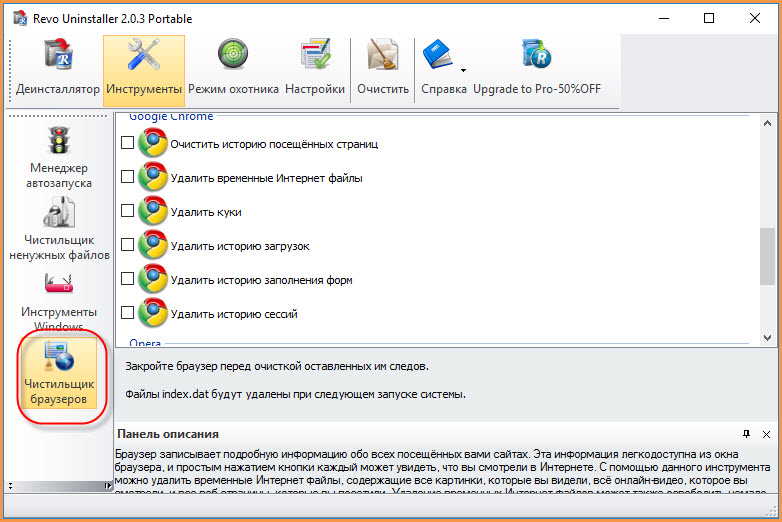
Если все это проделывать непосредственно в браузере, будет потрачено много времени. Revo Uninstaller сделает все за считанные секунды.
Функция чистки MS Office удалит историю после работы с документами. На мой взгляд, функция не совсем нужная, но может кому-то пригодиться.
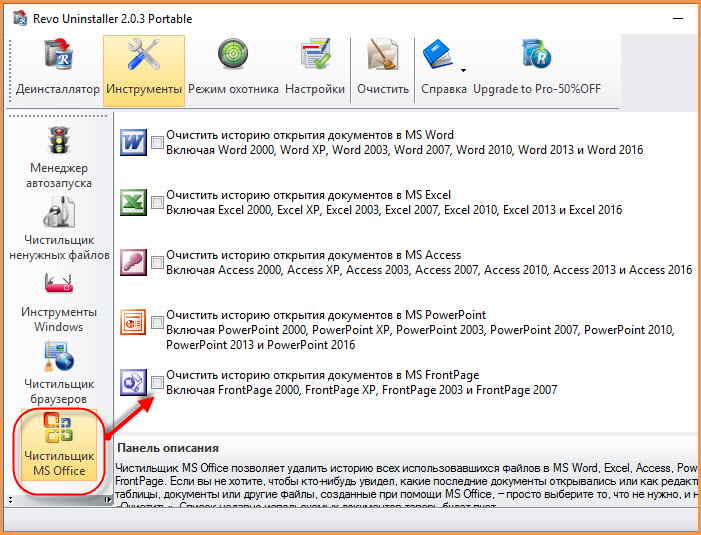
Очистка Windows позволит удалить все следы из реестра, жесткого диска. Здесь каждый пользователь для себя может выбрать, что именно чистить. Удобно скажу вам.
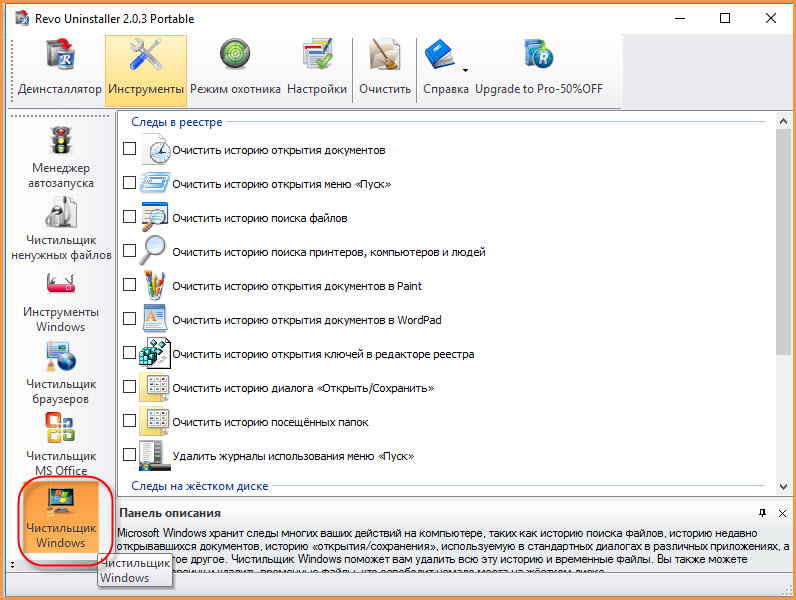
Удаление доказательств – эта функция позволяет зачистить все следы ранее удаленных файлов (они помечаются стертыми после удаления из корзины, Revo зачистит их физически). После неё восстановить удаленные фото, видео, документы будет невозможно, даже с использованием самых крутых прог.
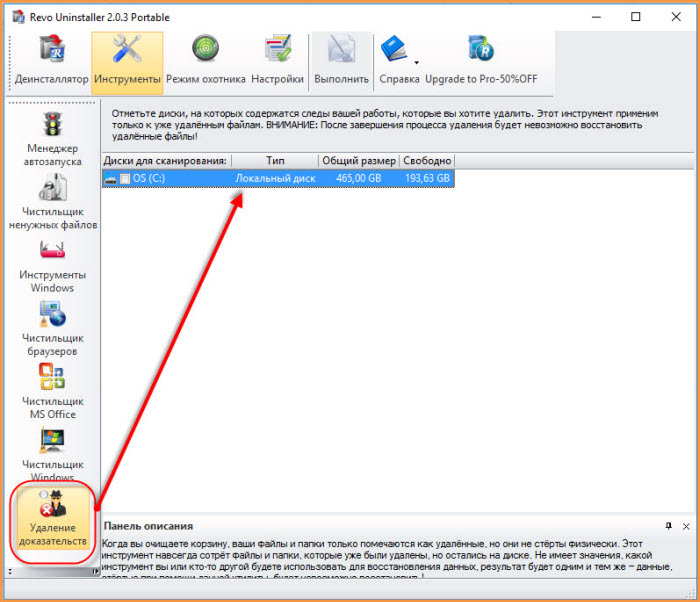
Неустранимое удаление – работает по аналогии с предыдущей, но здесь работа проводится точечно. Физически зачистить можно отдельную папку или файл без возможности восстановить его.
Осталось разобрать функцию для ленивых “Режим охотника“. Активация его свернет программу в трей, а на рабочем столе оставит иконку в виде прицела.

Переместив его при помощи мыши на ярлык программы, откроется меню для дальнейших действий:
- деинсталлировать
- завершить процесс
- остановить автозапуск
- удалить процесс
и другие.
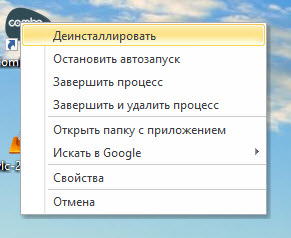
Как видите, Revo Uninstaller – программа для удаления ненужных файлов и программ с компьютера оснащена по полной. Работает быстро, не занимает много места и позволяет держать устройство в чистоте и порядке.
